iPod touchに写真を転送する
1.iPod touchに転送したい写真を準備する
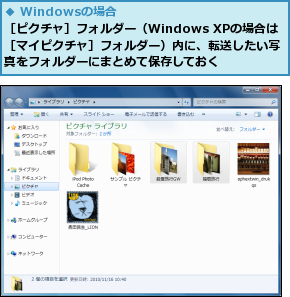
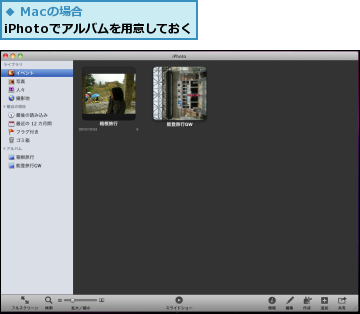
2.写真をiPod touchに転送する
![1 iPod touchをパソコンに接続,2[iPod touch]をクリック ,3[写真]をクリック ,4[写真の共有元]をチェック ,5[選択したフォルダー]をクリック ,6 転送したい写真が保存されているフォルダーをチェック ,7[適用]をクリック ,同期が完了したらiPod touchとパソコンの接続を解除してもよい](/contents/051/img/img20110204182544045005.jpg)
転送した写真を見る
1.[写真]を起動する
![[写真]をタップ](/contents/051/img/img20101230183907061059.jpg)
2.転送したアルバム内の写真の一覧を表示する
![パソコンから転送したアルバムが表示されている ,見たいアルバムをタップ,[アルバム]が表示された ,[フォトライブラリ]をタップするとパソコンから転送したすべての写真を確認できる](/contents/051/img/img20110204182619017954.jpg)
3.写真の一覧が表示された
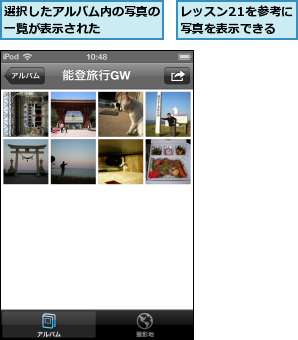
[ヒント]iPod touchで表示できる写真の種類は?
iPod touchではさまざまな種類の画像を表示できます。デジカメで撮影したJPEGやTIFFはもちろん、PNGやGIF、BMPなど、一般的によく使われている画像形式に対応しています。さらにMacの場合は、iPhotoで読み込むことができるJPEG 2000やPSDなども、iPod touchへ転送できます。
[ヒント]iPhotoではアルバムを作成してから転送する必要がある
Macの場合は、写真を転送しようとすると、iPhotoのイベントにあるすべての写真が転送されてしまいます。これを防ぐには、あらかじめ転送したい写真を集めたアルバムを作成してから同期します。
[ヒント]写真は最後に転送される
同期を実行するとアプリケーションや音楽、ビデオなどが同時に転送されます。この中で写真の優先順位は最も低く、最後に転送が開始されます。写真が大量にあるときは、iPod touchの容量を使い切るまでは転送されますが、容量を超えたところで終了します。
[ヒント]パソコンから転送した写真はiPod touch上で削除できない
iPod touchで撮影した写真は[カメラロール]に保存され、自由に削除できます。しかしパソコンから転送した写真は、[フォトライブラリ]や各アルバムで管理されて、iPod touchからは削除できません。これらの写真を削除するには、パソコンの同期元のフォルダーから写真を削除するか移動して同期し直すか、またはiTunesの同期の設定を変更します。「iPod touchに写真を転送する」の手順2の画面を表示して、同期元のフォルダー(アルバム)のチェックをはずしてから、再度同期を行ってください。
[ヒント]写真の同期元を変更するには
iPod touchに転送する写真の同期元のフォルダーは、標準ではWindows 7/Vistaでは[ピクチャ]フォルダー、Windows XPでは[マイピクチャ]フォルダーになっています。外付けハードディスクなどに保存している写真を転送したいときは、「iPod touchに写真を転送する」の手順2の画面で[写真の共有元]の[ピクチャ]をクリックして[フォルダーを選択]を選択すると、同期元のフォルダーを変更できます。なおMacの場合、標準の同期元は[iPhoto]になっていますが、同様に[フォルダーを選択]を選択して[ピクチャ]フォルダーに同期元を変更できます。
![1 iPod touchを パソコンに接続,2[iPod touch]をクリック ,3[写真]をクリック ,4[ピクチャ]をクリックして[フォルダーを選択]を選択,5[写真フォルダーの場所を変更]が表示されたら、同期元のフォルダーを選択して[フォルダーの選択]をクリック](/contents/051/img/img20110204182857072945.jpg)





